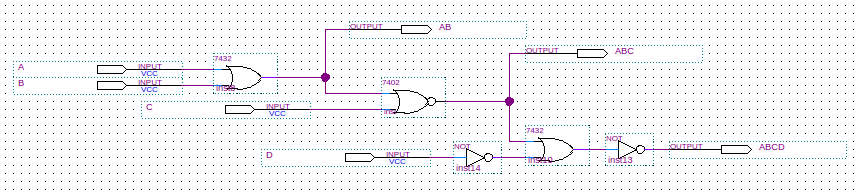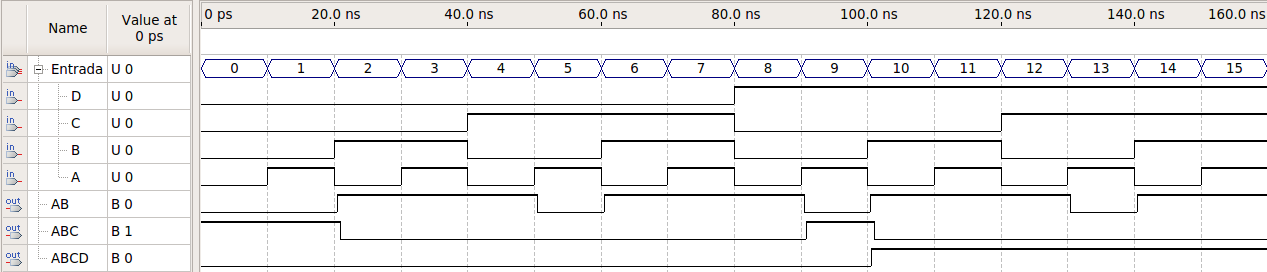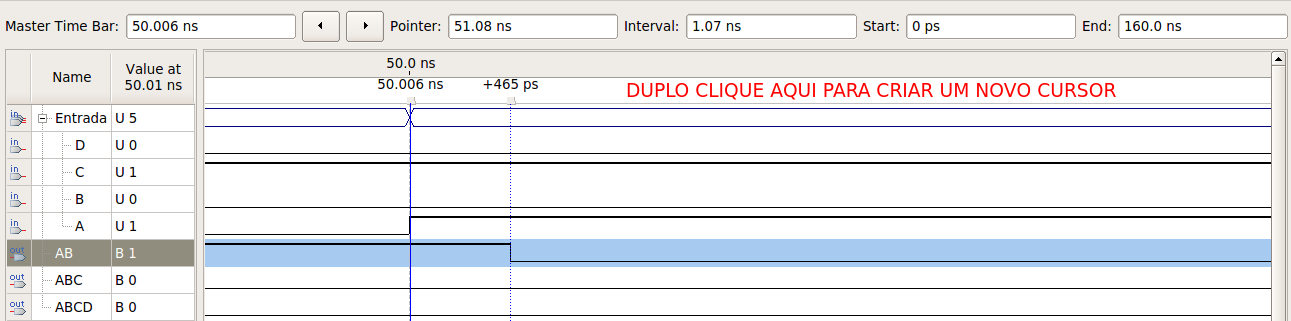Experimento 2 para Circuitos Lógicos
Revisão de 08h30min de 18 de junho de 2014 por Kamila.r (discussão | contribs) (→Uso do cursor para a medição do atraso de propagação)
- Objetivos
- Utilizar o diagrama esquemático do Quartus II para inserir um circuito com Portas OR, NOT e NOR;
- Obter o sinal de saída simulado usando o QSIM - diagrama funcional;
- Obter o sinal de saída simulado usando o QSIM - diagrama temporal (uso de cursores para medições);
- Compreender o funcionamento das porta OR, NOT e NOR;
- Entender a tabela verdade de circuitos lógicos;
- Materiais necessários
- CI 74X32 OR(disponível na biblioteca da ALTERA)
- CI 74X04 NOT(disponível na biblioteca da ALTERA)
- CI 74X02 NOR(disponível na biblioteca da ALTERA)
- Computador com software Quartus II da Altera.
Diagrama Esquemático
Abra o Quartus II (versão 13.1) e insira o diagrama esquemático com portas OR/NOR/NOT, conforme a figura abaixo.
Após salvar o arquivo como portasOrNorNot.bdf em uma pasta vazia com nome Exp1, e crie um projeto portasOrNorNot.qpf utilizando a família family=Cyclone com o dispositivo device=EP1C3T100A8. Após isso compile o projeto.
Obter o sinal de saída simulado usando o QSIM - diagrama funcional
- Desenhe a forma de onda dos sinais de entrada conforme mostrado na figura abaixo, e salve com o nome EntradaFunc.vwf.
- Para fazer o agrupamento das entradas, selecione-as (Botão direito do mouse > Grouping > Group > Name "Entradas" > Radix: Unsigned Decimal > OK)
- Selecione o Quartus II como simulador (Simulation > Options > Quartus II Simulator > OK).
- Indique como a simulação será feita (Simulation > Run Functional Simulation).
- Verifique se o resultado obtido corresponde a respostas do circuito implementado.
Obter o sinal de saída simulado usando o QSIM - diagrama temporal
- Selecione o Quartus II como simulador (Simulation > Options > Quartus II Simulator > OK).
- Indique como a simulação será feita (Simulation > Run Timing Simulation).
- Verifique se o resultado obtido corresponde a respostas do circuito implementado.
- Analise o atraso de propagação indicado na simulação.
Uso do cursor para a medição do atraso de propagação
Para fazer a medição do atraso de propagação analisado na simulação é necessário o uso do cursor. Com o Master Timer Bar, é possível percorrer todo o tempo de simulação e também selecionar as entradas e as saídas das portas.
- Crie um novo cursor(no local desejado, clique duas vezes), faça o ajuste entre 2 ou mais cursores.
- Para selecionar um cursor como principal(clique em cima do cursor com o botão direito do mouse e selecione Master Time Bar).
- Desmarque a opção (Snap to Gride) para liberar os cursores das trilhas principais.
- No exemplo abaixo, foi analisada a respectiva saída referente as entradas , tendo um atraso de propagação de 465ps.
Compreender o funcionamento das portas OR, NOT e NOR
- Verifique que as saídas AB, ABC, ABCD se comportam, respectivamente como portas OR, NOT e NOR aplicadas nas entradas 2, 3 e 4.
OBS: colocar formulas matemáticas aqui</syntaxhighlight>
Obtenção da tabela verdade de circuitos lógicos
- Preencha a tabela verdade de acordo com a resposta obtida com a simulação do arquivo de entrada.
Entradas
Saídas
A
B
C
D
AB
ABC
ABCD
0
0
0
0
0
0
0
1
0
0
1
0
0
0
1
1
0
1
0
0
0
1
0
1
0
1
1
0
0
1
1
1
1
0
0
0
1
0
0
1
1
0
1
0
1
0
1
1
1
1
0
0
1
1
0
1
1
1
1
0
1
1
1
1